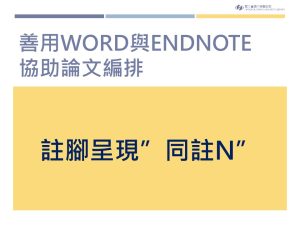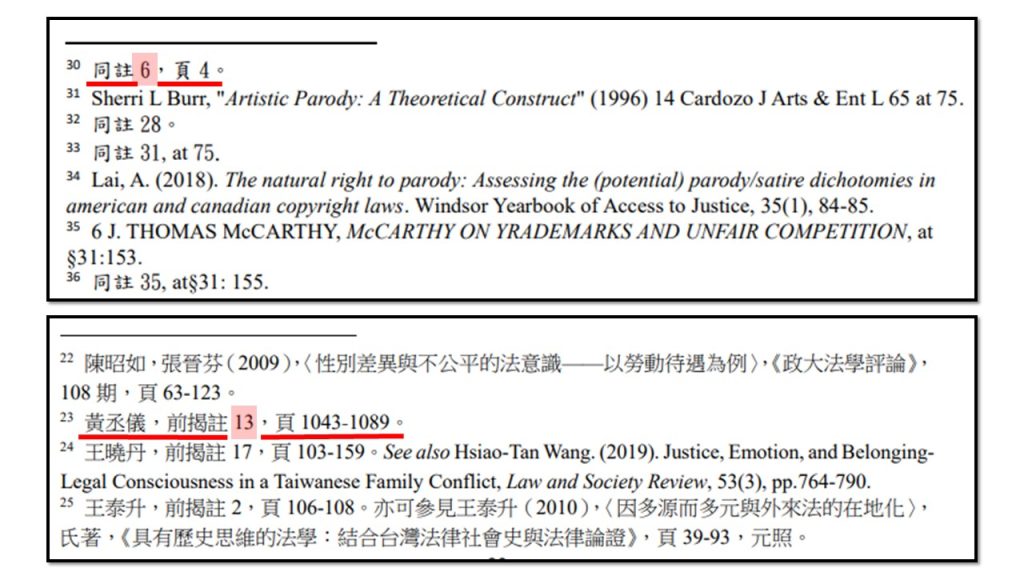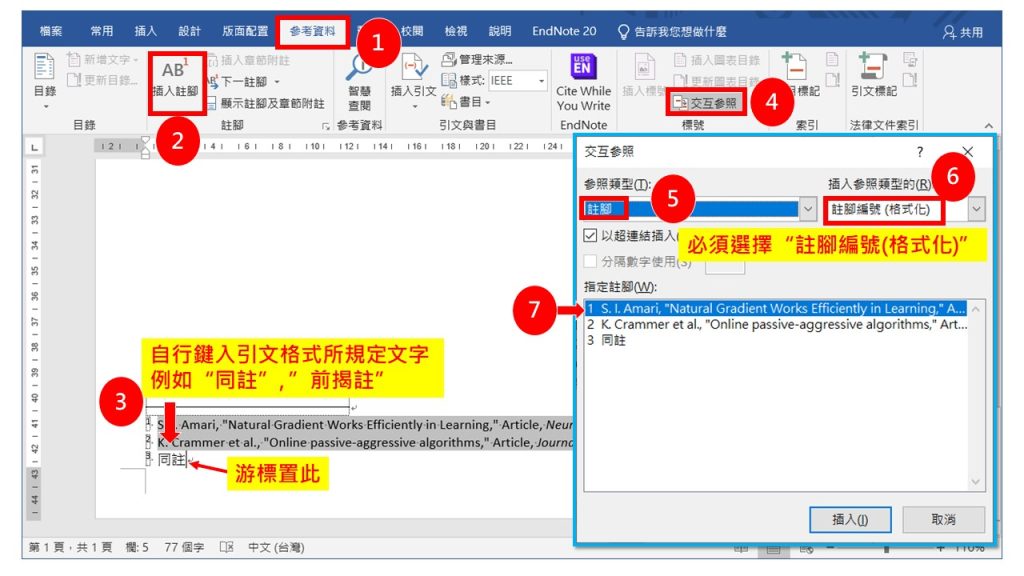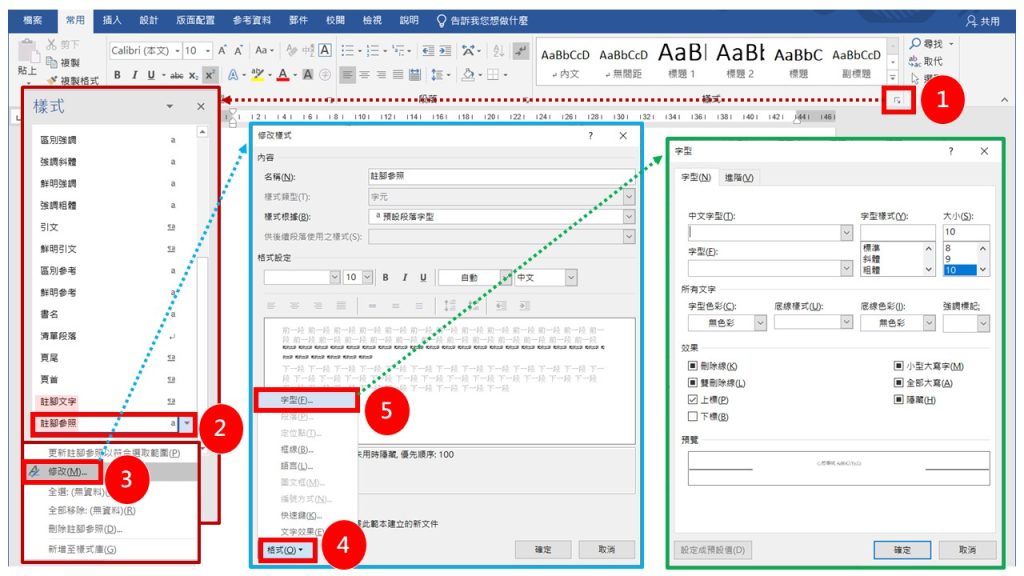善用Word與EndNote協助論文編排:(十八)註腳呈現”同註N”
有些期刊投稿規定或是指導教授對論文的要求,論文的引註必須在每頁下方以註腳(Footnote)方式呈現。Word本身有插入註腳的功能,寫作論文時可以搭配EndNote在註腳處出現引用書目,同時也可在文末選擇是否出現參考文獻。但必須注意的前提是,在EndNote所選用的引用格式必須有符合需求的註腳格式。對於註腳中有重複出現的引用書目,若是要求以”同註N”或”同前揭註N”等型式出現,可以善用Word的交互參照功能,讓"N"成為Word的功能變數來協助自動調整,省卻插入或調整引註時必須逐一修改的繁瑣細工。
部落格文章「EndNote Output Style修改─Citations、Bibliography、Footnotes的Templates」與「如何在Word文件的註腳中插入EndNote書目」,已分別詳細說明在EndNote修改註腳格式與在Word中利用EndNote將書目插入註腳中的作法。在Word寫作時除了選用已在EndNote完成編輯的引用格式外,功能列選擇”參考資料”,按下”插入註腳”,再利用功能列的EndNote插入引用書目,此時書目即可在註腳處呈現。
部落格文章「EndNote Output Style修改─Footnotes的Repeated Citations」詳細說明在連續註腳中引用相同書目,或相同來源書目時的格式修改。在「如何用 EndNote呈現出註腳引用格式中的“同前註”或“同前揭註”?」則說明“同註N”或“同前揭註N”的作法。這裡提供利用Word交互參照功能的作法供參考。
對於註腳中有重複出現的書目,若是以”同註N”或”同前揭註N”等型式出現(例如圖一的上圖),利用Word本身有插入註腳功能後,先鍵入”同註”或”同前揭註”文字後,再點選Word功能列/參考資料/交互參照,在所出現的交互參照視窗中,"參照類型"選擇註腳,"插入參照類型"選擇註腳編號(格式化),再至”指定註腳"選擇所需連結的註腳書目,按下插入即可出現”N”功能變數(圖二)。若是所要求格式是以著者姓氐加上篇名前四個字及頁數等方式呈現,同理地,這些文字要自行鍵入(例如圖一的下圖)。
圖一
圖二
Word所產生的功能變數,在論文不斷編修過程中並非全然自動更新,仍需記得以簡易的手動方式來觸發更新機制,以維持文件中功能變數自動標號的正確性。請特別注意,對於註腳的功能變數進行更新時,務必將游標移到註腳處,按下Ctrl + A(全選)再按 F9(更新功能變數)即可自動更新(圖三),但是如果游標是停留在正文中,則無法更新到註腳處的功能變數。
圖三
關於註腳文字與註腳編號字體與大小,可在Word的功能列”樣式”來修改(圖四)。不過註腳編號與”同註N”的"N"功能變數皆是”註腳編號"樣式。”註腳編號"樣式通常是上標方式,若是要註腳編號要上標方式,但”N"不為上標而是與註腳文字一樣大小(例如圖一),可以mark ”N”之後,點開功能列”樣式”展開樣式視窗,再點選到”註腳文字"(圖四中步驟1-2),其樣式即改為"註腳文字"樣式。
圖四
by 洪翠錨
==========================================================================
善用Word與EndNote協助論文編排【圖文說明】:
(一)前言
(二)分頁、分節與頁碼
(三)度量、變數網底與功能窗格
(四)樣式
(五)多層次清單
(六)目錄
(七)公式標號與交互參照
(八)圖表標號與交互參照
(九)圖表目錄
(十)更新功能變數
(十一)Word中EndNote參考文獻排版
(十二)Word文件中圖片位置錯亂問題
(十三)圖編號與圖目錄問題
(十四)目錄排版
(十五)顯示所有樣式
(十六)較易辨識文中引註
(十七)圖表與其標題同頁
(十八)註腳呈現”同註N"